Изтрийте всички снимки наведнъж ВКонтакте
Много от нас имат своя собствена VK страница. Публикуваме свои собствени снимки там, запазваме други хора и ги поставяме в различни албуми, за да могат всички да ги видят. Понякога всеки потребител на социална мрежа може да иска да изтрие всички снимки, които са на лична страница, по различни причини. Възможно ли е да се извърши такава операция на практика?
Съдържанието
Изтрийте всички изображения на VK наведнъж.
Разработчиците на ресурса на „ВКонтакте”, за голямо разочарование на участниците, не предоставиха редовни инструменти за едновременно унищожаване на всички снимки на страницата на потребителя. Ако графичните изображения във вашия профил са сравнително малко, можете да премахнете всеки файл поотделно. Ако албумът е един, можете да го премахнете заедно със съдържанието. Но какво, ако в тях има няколко албума и снимки от стотици или дори хиляди парчета? Ще се занимаем с този въпрос.
Метод 1: Специални скриптове
Професионални програмисти и самоуки аматьори непрекъснато съставят автоматизирани скриптове, за да улеснят монотонните действия, включително за потребителите на социалните мрежи. Да опитаме заедно, за да използваме скрипта, който веднага изтрива всички снимки във вашия личен акаунт ВКонтакте. Намерете такива програми, които можете на огромните пространства на интернет.
- Ние отваряме сайта на ВКонтакте във всеки браузър, преминаваме през оторизация и стигаме до страницата, която ще се опитаме да изчистим от снимките.
- В лявата колона намираме реда “Снимки” , щракнете с него с левия бутон на мишката и отидете в този раздел.
- Натискаме клавиша F12 , в долната част на уеб страницата се отваря сервизната конзола на разработчика. Кликнете върху колоната „Конзола“ и преминете към този раздел.
- Влизаме в фотоалбума, предназначен за пълно почистване и разгръщаме първото изображение за гледане в режим на цял екран. Поставете текста на програмния скрипт в свободното поле:
setInterval(delPhoto, 3000);
function delPhoto() {
a = 0;
b = 1;
while (a != b) {
Photoview.deletePhoto();
a = cur.pvIndex;
Photoview.show(false, cur.pvIndex + 1, null);
b = cur.pvIndex;
}
}
След това ще вземем окончателно решение за окончателно изтриване на снимката и натиснете клавиша Enter . - Очакваме завършването на текущата операция. Готово! Албумът е празен. Повторете процеса за всяка папка с графични изображения. Можете да опитате да приложите други намерени скриптове самостоятелно, като използвате подобен алгоритъм.
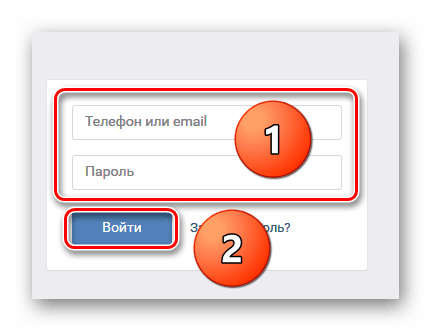
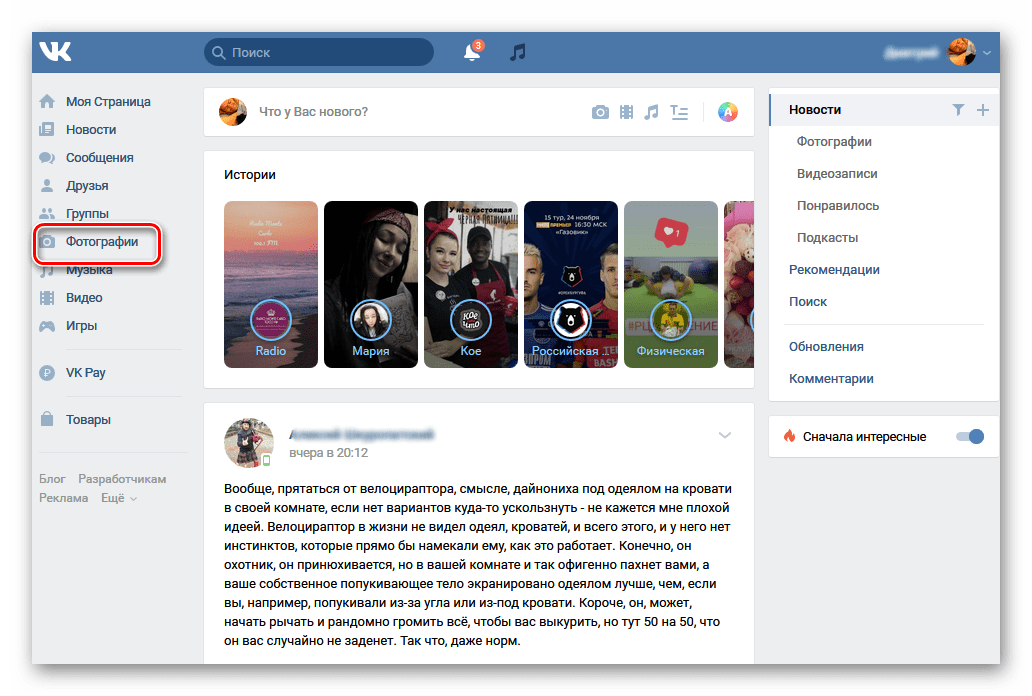
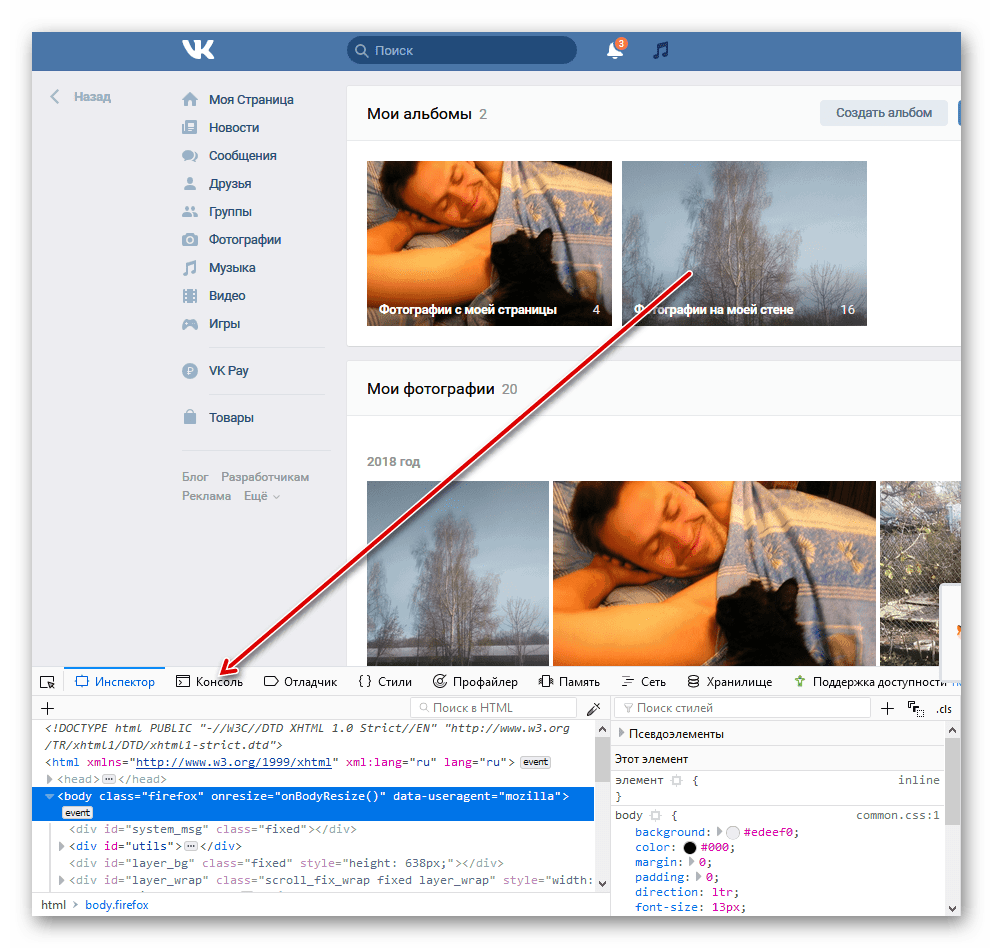

Метод 2: Програмата "Прехвърляне на снимки"
Добра алтернатива на скриптовете е приложението Photo Transfer, което може да бъде изтеглено от мрежата на VKontakte и инсталирано на вашия компютър. Функционалността на тази програма ще ни помогне бързо да премахнем всички изображения от страницата ви наведнъж.
- В интернет браузъра отваряме сайта на ВКонтакте, преминаваме през удостоверяване и отиваме във вашия акаунт. В лявата колона на потребителските инструменти кликнете върху иконата "Снимки" . В секцията със снимки създайте нов празен албум.
- Измисляме име на албум, затваряме го за всички потребители, освен за самите тях.
- Сега, в лявата колона, кликнете върху реда "Игри" .
- Превъртете надолу страницата "Игри" до секцията "Приложения" , където се движим за по-нататъшни манипулации.
- В прозореца на приложението в лентата за търсене започваме да въвеждаме името на програмата, от която се нуждаем. Когато в резултатите се появи иконата на приложението “Photo transfer” , кликнете върху нея.
- На следващата страница внимателно прочетете описанието на програмата и ако всичко ви подхожда, кликнете върху бутона „Стартиране на приложението“ .
- Затваряме прозореца за приветствие на програмата и започваме да действаме.
- В интерфейса на приложението, в секцията „От“, изберете източника, от който всички изображения ще бъдат преместени.
- В дясната част на страницата в секцията „Къде“ ние посочваме папката, която току-що създадохме.
- С помощта на специалния бутон изберете всички снимки и ги преместете в новия албум.
- Отново се връщаме към страницата с нашите снимки. Задръжте мишката върху обложката на албума с преместените изображения, а в горния десен ъгъл кликнете върху иконата „Редактиране“ .
- Остава само да изтриете този албум със снимки, съответно, напълно изчиствайки останалите папки. Задачата е решена успешно.
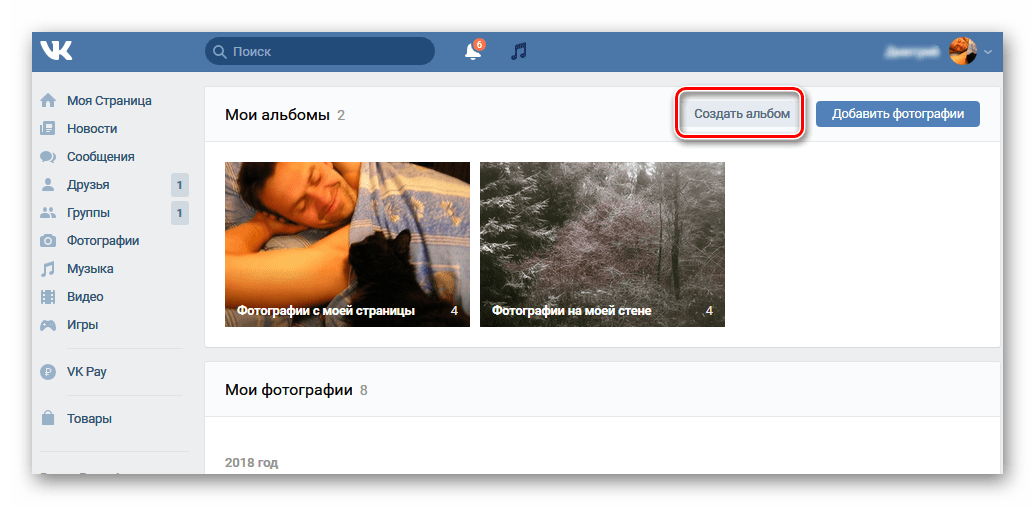
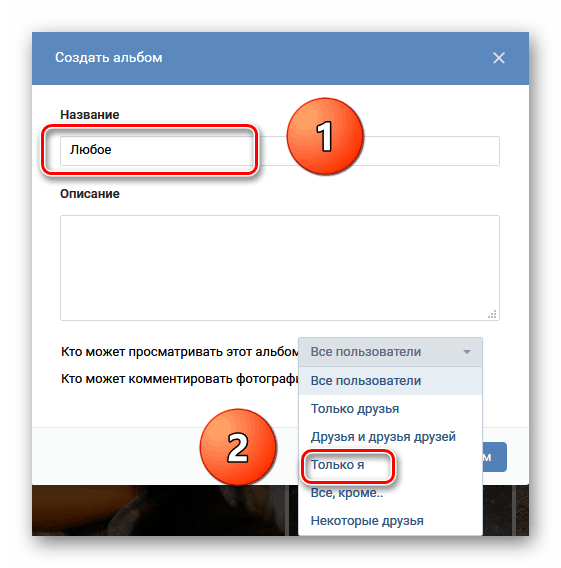
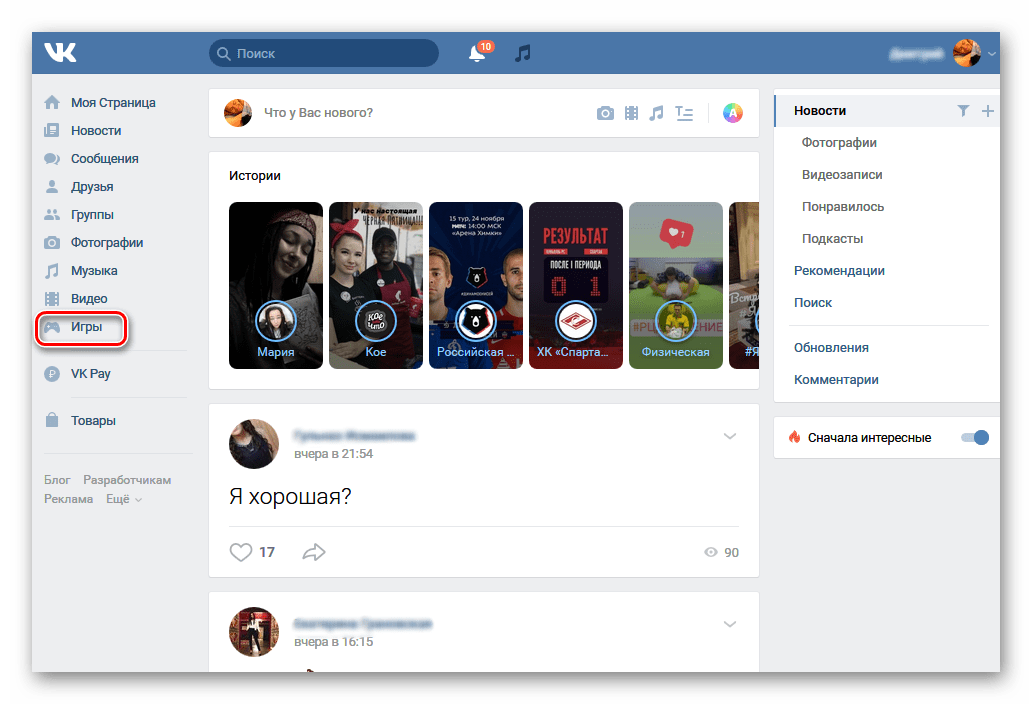
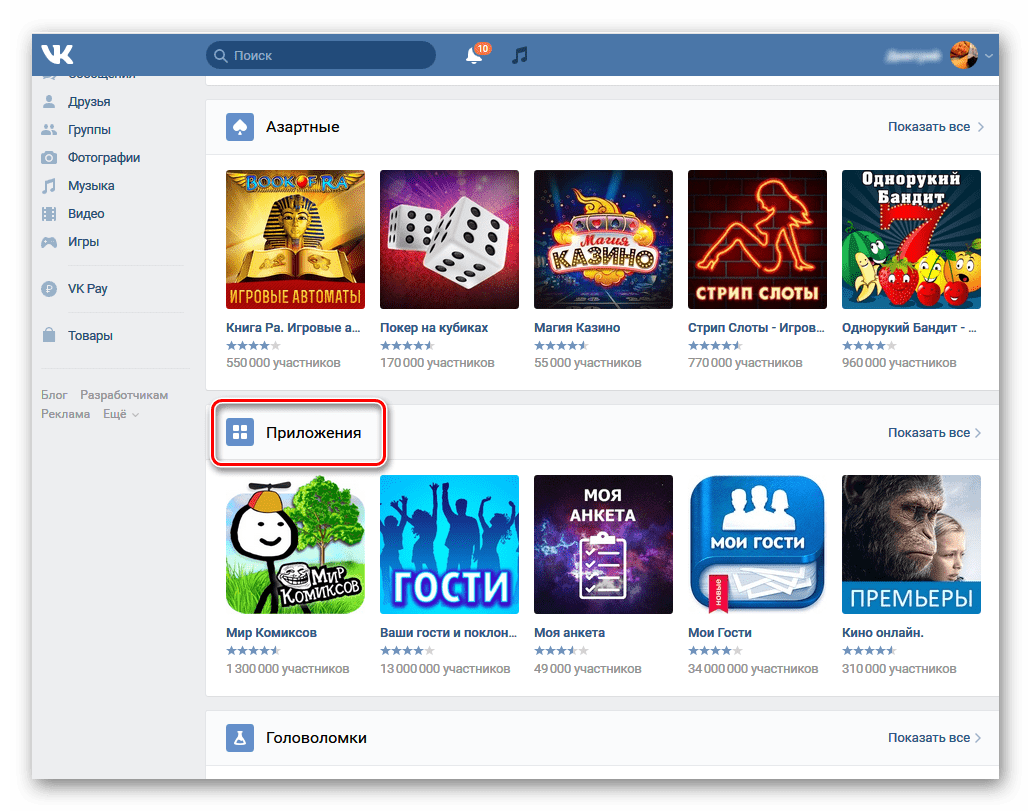
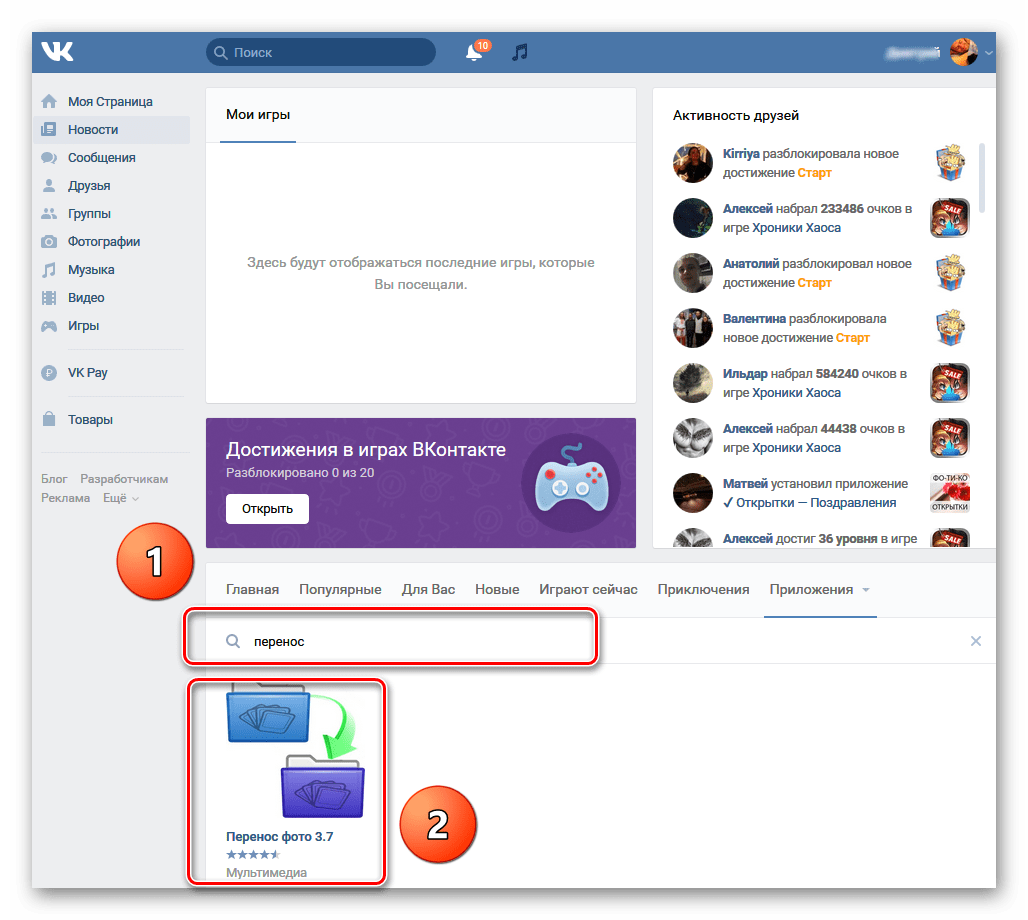
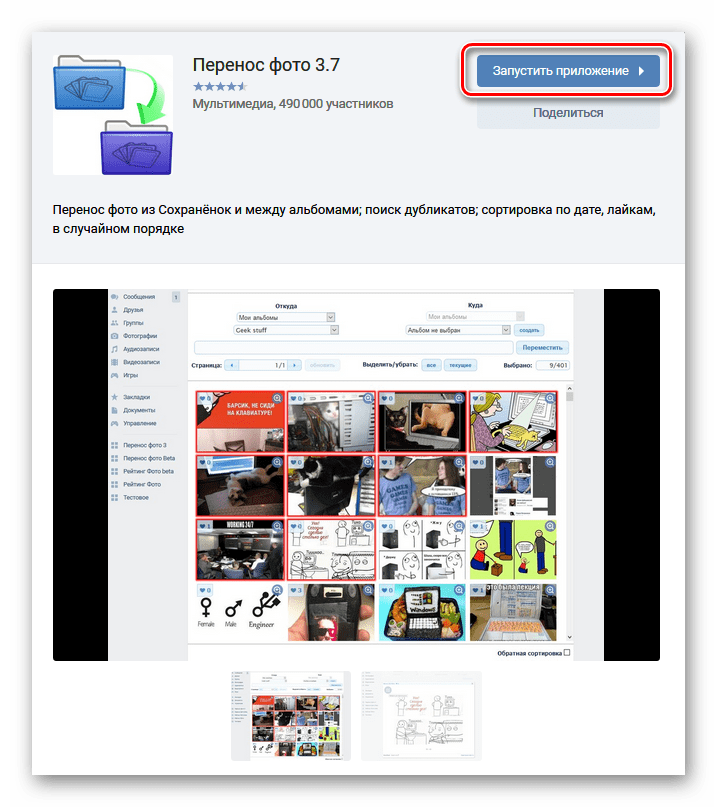
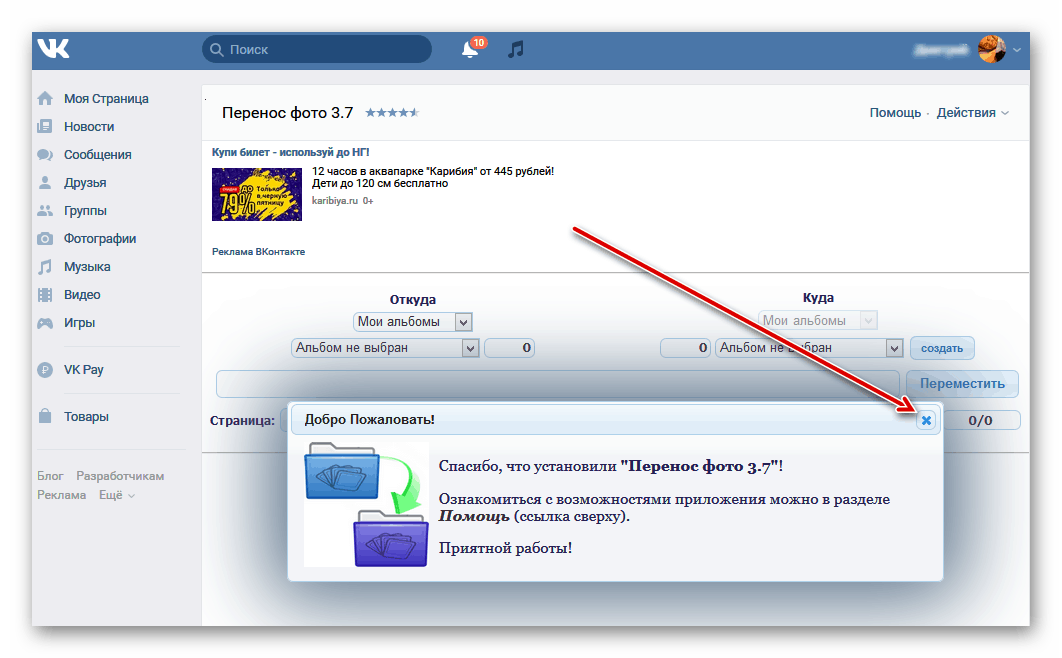
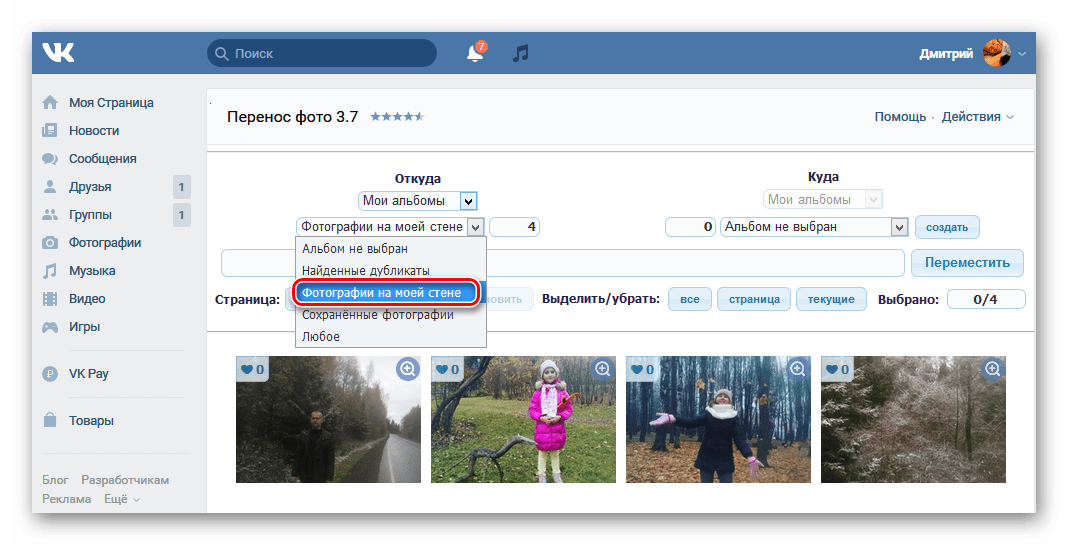

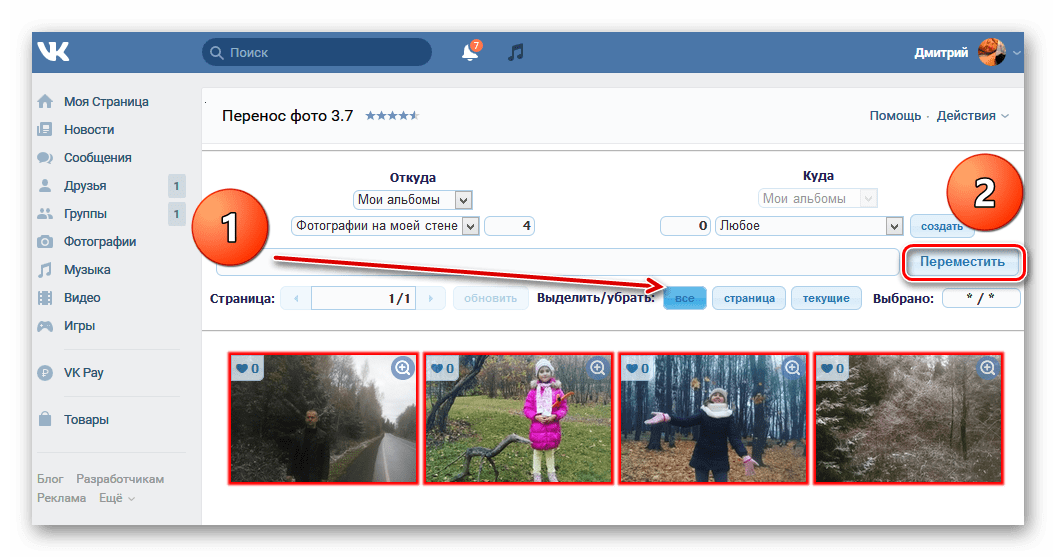
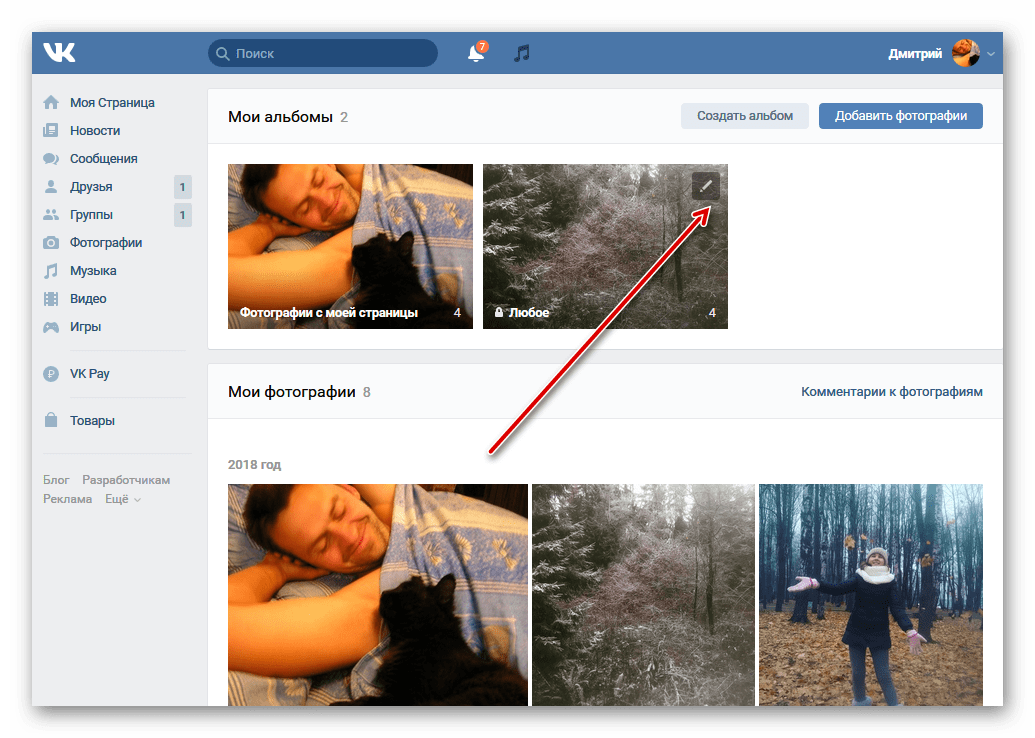
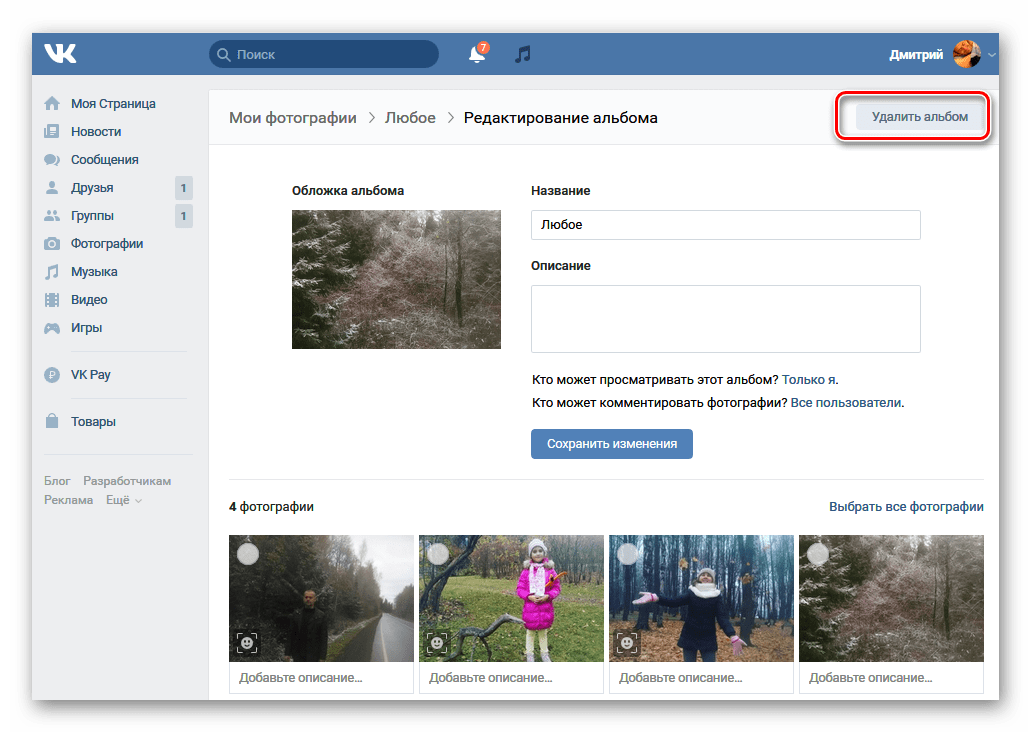
Има и така наречени ботове, но те не се препоръчват от съображения за сигурност и поради сериозния риск от загуба на сметката ви. Както виждате, съществуват и работят методи за улесняване на потребителя на VKontakte в процеса на изтриване на снимки. Можете, по ваша преценка, да изберете необходимата опция и да я приложите на практика. Успех!
Вижте също: Добавяне на снимки ВКонтакте